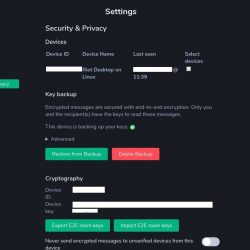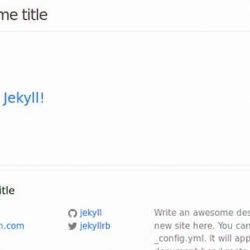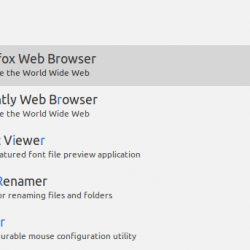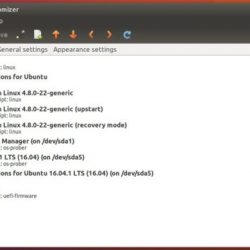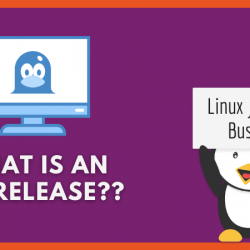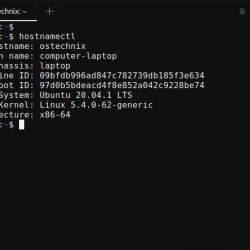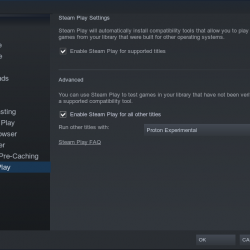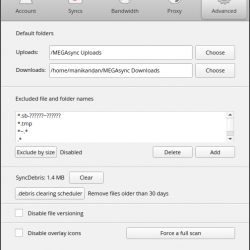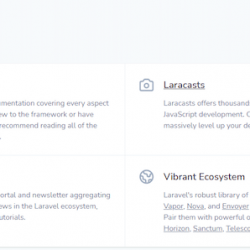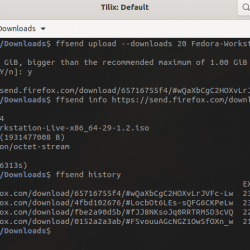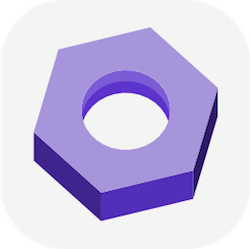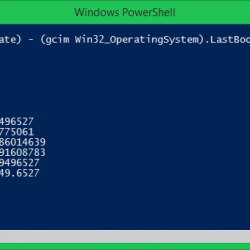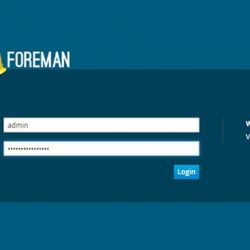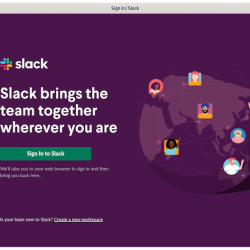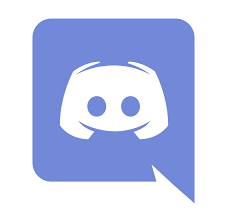在本教程中,我们将向您展示如何在 Ubuntu 22.04 LTS 上安装 KDE Plasma。 对于那些不知道的人,KDE 是一个免费的开源桌面环境,适合那些不熟悉 KDE 桌面的人。 它为 Linux 用户提供了另一种图形界面来定制他们的桌面环境和应用程序以增强日常使用。 KDE 社区开发了 200 多个应用程序,这些应用程序由 Krita、Kdenlive、Kdevelop、GCompris 等基于 Linux 的操作系统支持。
本文假设您至少具备 Linux 的基本知识,知道如何使用 shell,最重要的是,您将网站托管在自己的 VPS 上。 安装非常简单,假设您在 root 帐户下运行,如果不是,您可能需要添加 ‘sudo‘ 到命令以获取 root 权限。 我将向您展示在 Ubuntu 22.04 (Jammy Jellyfish) 上逐步安装 KDE Plasma。 对于 Ubuntu 22.04 和任何其他基于 Debian 的发行版,如 Linux Mint、Elementary OS、Pop!_OS 等,您可以按照相同的说明进行操作。
先决条件
- 运行以下操作系统之一的服务器:Ubuntu 22.04、20.04 和任何其他基于 Debian 的发行版,如 Linux Mint。
- 建议您使用全新的操作系统安装来防止任何潜在问题。
- 对服务器的 SSH 访问(或者如果您在桌面上,则只需打开终端)。
- 一个
non-root sudo user或访问root user. 我们建议充当non-root sudo user,但是,如果您在充当 root 时不小心,可能会损害您的系统。
在 Ubuntu 22.04 LTS Jammy Jellyfish 上安装 KDE Plasma
步骤 1. 首先,通过运行以下命令确保所有系统包都是最新的 apt 终端中的命令。
sudo apt update sudo apt upgrade sudo apt install wget apt-transport-https gnupg2 software-properties-common
步骤 2. 在 Ubuntu 22.04 上安装 KDE Plasma。
默认情况下,KDE 在 Ubuntu 22.04 基础存储库中可用。 现在运行以下命令,将最新稳定版本的 KDE 安装到您的 Ubuntu 系统:
sudo apt install kde-plasma-desktop
在 KDE 安装过程中,会出现“包配置”窗口。 单击“确定”以配置 sddm:
安装过程完成后,重新启动系统以让 KDE GUI 正确集成到我们的系统中:
reboot
步骤 3. 访问 KDE Plasma 桌面环境。
在登录屏幕上,选择 KDE Plasma 作为桌面环境并登录系统。 现在你的 Ubuntu 系统有了 KDE 桌面环境。

恭喜! 您已成功安装 KDE。 感谢您使用本教程在 Ubuntu 22.04 LTS Jammy Jellyfish 系统上安装 KDE Plasma 桌面环境。 如需更多帮助或有用信息,我们建议您查看 KDE 官方网站.